A todos nos pasa que, con las prisas, nervios o cansancio, se nos cuelan erratas o faltas de ortografía poco deseables. Por eso, nunca debemos entregar una traducción sin antes pasarle un corrector ortográfico que pueda detectar todos esos pequeños (o no tan pequeños) errores. No podemos olvidar que nuestra traducción es nuestra carta de presentación, por lo que un texto con faltas de ortografía u ortotipografía no hablará bien de nosotros al cliente…
Para evitarlo, en este post descubrirás dos formas de pasar el corrector si trabajas con Aegisub: instalando el diccionario en español que ofrece el propio programa o abriendo la versión final de tu traducción en MS Word.
- Opción A: Instalar el diccionario de español
Aunque, por defecto, Aegisub solo trae un diccionario de inglés estadounidense, lo cierto es que podemos incorporar un diccionario de cualquier otra lengua a la que estemos traduciendo. ¡Es muy sencillo!
Lo primero que debemos hacer es descargar el diccionario en cuestión. Se trata de un archivo ejecutable que tendrás que instalar en la misma ubicación donde instalaste Aegisub.

Ahora abre Aegisub. Si lo tenías abierto, no pasa nada, ciérralo y vuelve a abrirlo. Haz clic con el botón derecho del ratón sobre el cuadro de edición del texto, donde encontrarás la opción “Idioma del corrector ortográfico”. Ahora podrás activar el diccionario de la lengua a la que estés traduciendo.

Una vez que hayas terminado tu traducción, vuelve a pasar el corrector ortográfico por todo el documento desde el botón habilitado en la barra de herramientas superior:

Aunque el diccionario puede ser interesante para una primera revisión, lo cierto es que esta opción puede resultar engañosa: no siempre funciona correctamente y no podemos confiarnos en que, si no marca ningún error, es porque no lo hay.
Por eso, la segunda opción es, para mí y para otros muchos compañeros que también usan Aegisub, la más segura. Te llevará un poco más de tiempo, pero merecerá la pena. Tanto si se trata de un trabajo de clase, un examen, o un proyecto profesional, ¡toda precaución es poca!
- Opción B: Exportar el documento para revisar en MS Word
Los archivos de subtítulos que generamos en Aegisub suelen tener la extensión .ass. Para abrirlos en Word, es necesario exportar este documento a .srt. En este punto, y ante la confusión que suele causar en clase de TAV, cabe aclarar que un archivo .srt sigue siendo un archivo de subtítulos, apto para cualquier editor de subtítulos. De hecho, si quisiéramos abrir un archivo .ssa en algún que otro programa (por ejemplo, Subtitle Workshop), tendríamos que convertirlo a .srt. Pues bien, para exportar nuestro archivo solo tenemos que ir al menú de Archivo > Exportar subtítulos. El siguiente paso es asegurarnos de que la codificación del texto es UTF-8 (de lo contrario, se estropearán todas las vocales con tilde y caracteres especiales).

Entonces hacemos clic en “Exportar…” y se nos abrirá una ventana de guardado, donde es importante que seleccionemos “SubRip (*.srt)” como tipo de archivo.

Una vez que hemos guardado, nos vamos a la carpeta donde hemos guardado el archivo .srt, seleccionamos la opción “Abrir con” y elegimos Word. Una vez más, nos aseguramos de que la codificación es la correcta (UTF-8).

Ya en Word, pasamos el corrector ortográfico con normalidad. Ten en cuenta que algunos de los cambios que efectúes en documentos .srt desde Word pueden no guardarse. Por eso, lo más recomendable es que crees una copia (Guardar como > .docx). Esta será tu copia de revisión y, una vez que hayas llevado a cabo todas las modificaciones, lo ideal es que vuelvas a tu archivo de subtítulos desde Aegisub y apliques ahí los cambios oportunos.
Por último, no olvides que la última revisión y una de las más importantes es la autorrevisión de todo el contenido, porque las máquinas nunca podrán detectar todos los matices del diálogo, y no siempre distinguen qué opción es la adecuada cuando nos encontramos con palabras que cambian su significado cuando llevan o no tilde (término, termino, terminó). Probablemente, tampoco sean capaces de distinguir cuál es la opción correcta entre “Vamos a comer niños” o “Vamos a comer, niños”. Por eso, reserva un tiempo para visualizar todo el vídeo con tu versión casi definitiva de subtítulos. Dale al reproductor, disfruta leyendo tu propia traducción, y desarrolla el ojo crítico.
- El impacto de la IA en educación: ni ética ni estética - 20 octubre 2024
- I Seminario Internacional de Traducción Audiovisual y Creatividad: La creatividad humana como factor clave para la traducción de contenido audiovisual infantil y juvenil - 21 septiembre 2024
- ¿Quieres hacer un curso de Formación Permanente?
Quizá te interese “Traducción audiovisual: doblaje, subtitulación y accesibilidad en los medios de la traducción audiovisual” - 14 noviembre 2023
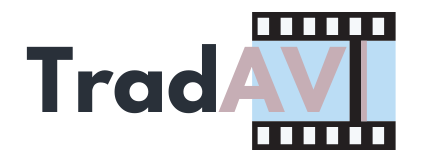
What is the recommended process for converting subtitle files from .ass format to .srt format using Aegisub
You can watch our tutorial (in Spanish) to find out how to export .ass to .srt: https://www.youtube.com/watch?v=0TJ_kUJnUVs Thanks for your interest.
¿Cuáles son las precauciones recomendadas al revisar documentos .srt en Word y qué se debe hacer para evitar la pérdida de cambios? ¿Cuál es el procedimiento sugerido para realizar modificaciones en el archivo de subtítulos original después de realizar las revisiones en Word?
¡Hola! Si revisas el documento .srt en Word y guardas directamente, perderás los cambios. Te recomendamos convertirlo a .docx con la opción “Guardar como…” y hacer toda la revisión en el .docx de forma paralela. Después, si has tenido que hacer modificaciones, vuelve a la copia en .srt desde Aegisub y aplica los cambios en el documento de subtítulos.